Это ужасная вещь, когда вы покупаете беспроводной адаптер и не работает должным образом. Во -первых, вы все еще не можете подключиться к своей беспроводной сети . Во -вторых, это полная трата денег. Если у вас нет решения, просто получите возмещение.
Чтобы избежать какого-либо разочарования, когда ваш адаптер TP-Link не показывает Wi-Fi 5 ГГц , собирался рассказать вам немного больше о беспроводных адаптерах , маршрутизаторах, беспроводных частотных полосах, почему 5 ГГц не показывают, и как его исправить.
Что такое адаптер Wi-Fi?
Большинство устройств имеют интегрированные беспроводные адаптеры . Тем не менее, вы всегда можете купить беспроводной адаптер, чтобы добавить беспроводное подключение к вашему устройству.
Например, если вы думаете, что интегрированный адаптер Wi-Fi не работает, вы всегда можете добавить новый. Вот причины получить один:
- Дешево: это намного дешевле, чем оплата за ремонт. Предоставление вашего ноутбука в ремонтную мастерскую стоимость будет стоить вам гораздо больше, чем просто получить USB-адаптер Wi-Fi, предполагая, что ваши USB-порты работают хорошо.
- Простая установка: нет сложной процедуры установки, потому что она очень похожа на USB -компьютерную мышь. Вы подключаете его к USB -порту, и он устанавливает драйверы, которые необходимы для работы адаптера.
- Улучшенная скорость: в большинстве случаев ваше беспроводное соединение улучшится, поскольку адаптеры Wi-Fi представляют собой устройства, специально предназначенные для установления беспроводного соединения между вашим устройством и маршрутизатором.
Двойной маршрутизаторы
Собирались рассказать вам немного о наиболее распространенном роутере в настоящее время на рынке, потому что он может иметь какое-то отношение к тому факту, что ваш адаптер TP-Link не показывает Wi-Fi 5 ГГц.
Причина, по которой двойной диапазон является обычным явлением, заключается в том, что они имеют две наиболее часто поддерживаемые беспроводные полосы. Эти частоты транслируются в определенной области, а беспроводные адаптеры - те, которые поднимают их и получают данные на этих частотах.
2,4 ГГц против 5 ГГц беспроводные группы

Полосы беспроводной частоты 2,4 ГГц (Gigahertz) и 5 ГГц являются частью маршрутизатора с двойным диапазоном, потому что они бесплатны. Группа 2,4 ГГц может охватывать более широкую область, чем полоса 5 ГГц. Тем не менее, это гораздо медленнее, чем 5 ГГц.
Рекомендуемое чтение:
- TP-Link Hight Lights Значение: все, что вам нужно знать
- TP-Link Router Orange Light: подробный гид
- 5 шагов, чтобы исправить TP-Link Wi-Fi Extender Red Light
Тем не менее, наиболее значимое различие между 2,4 ГГц и 5 ГГц беспроводными полосами частот - это скорость. 2,4 ГГц может поддерживать теоретический максимум 600 Мбит / с (мегабит в секунду), тогда как 5 ГГц может поддерживать приблизительно 1300 Мбит / с.
Причины адаптера TP-Link не показывают 5 ГГц Wi-Fi
Как и в случае с любой проблемой, касающейся аппаратного обеспечения, всегда есть простая причина. Конечно, причина, по которой адаптер TP-Link не показывает 5 ГГц Wi-Fi, могут быть довольно общими, но они также могут быть довольно специфическими:
- Отключенная группа 5 ГГц: первая и самая очевидная причина в том, что это человеческая ошибка. Кто -то, кто имеет доступ к настройкам маршрутизаторов, мог целенаправленно отключить полосу частот 5 ГГц.
- Несовместимый маршрутизатор: Другая причина в том, что ваш маршрутизатор может не поддерживать 5 ГГц, потому что он просто устарел. Затем вам нужно получить новый двойной маршрутизатор, который обладает 5 ГГц.
- Несовместимый адаптер TP-Link: если у вас нет адаптера TP-Link от того, когда TP-Link начал создавать адаптеры Wi-Fi, то крайне маловероятно, что это причина, по которой 5 ГГц не появляется на Wi-Fi.
- Устаревший беспроводной драйвер: К счастью, это редко бывает, так как драйвер беспроводного адаптера устанавливается, как только вы подключите адаптер USB Wi-Fi. Итак, собирались предположить, что это мало шансов, что это может произойти.
Адаптер TP-Link не показывает исправления Wi-Fi 5 ГГц
Теперь, когда мы убрали это с дороги, мы можем обсудить решения для этой проблемы. Важно иметь в виду, что если ни одна из этих работ, вам, возможно, потребуется получить замену вашего адаптера TP-Link, или получить возмещение и купить лучшую.
Обновите беспроводной драйвер
Первое, что вам нужно сделать, это проверить, обновлен ли ваш беспроводной драйвер. Для этого вам нужно перейти в поле поиска рядом с кнопкой меню Windows. Введите диспетчер устройств и нажмите на первый появляющийся результат.
Как только вы это сделаете, появится новое окно, и в этом окне вам нужно найти сетевые адаптеры сети. Разверните раздел и найдите драйвер беспроводного адаптера TP-Link. Щелкните правой кнопкой мыши и нажмите на драйвер обновлений.
Как только вы нажмете на него, появится новое окно, и вам нужно автоматически выбрать поиск для драйверов. Если обновлений не найдено, вы можете выбрать поиск драйверов в обновлении Windows. Когда есть доступное обновление, оно собирается обновить себя.
Обновление прошивки маршрутизатора
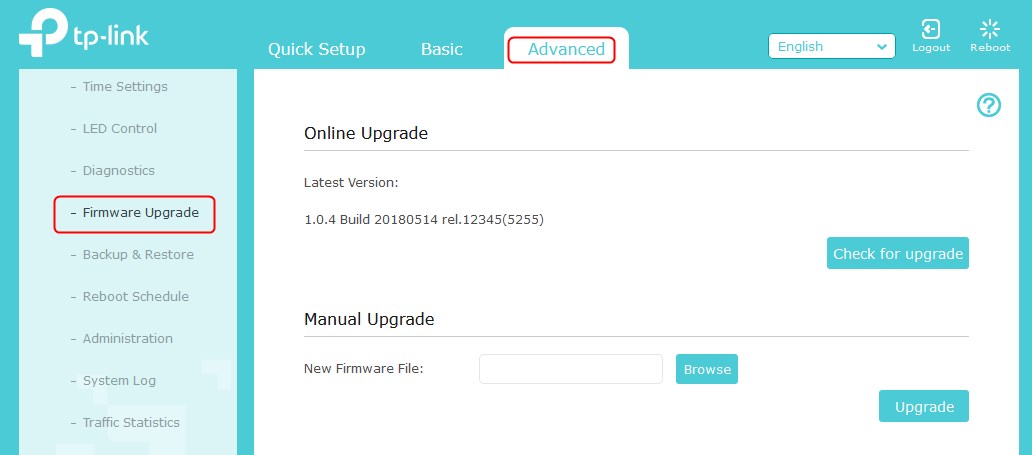
Чтобы обновить прошивку маршрутизаторов, вам просто нужно сделать сброс завода. Обновления прошивки на большинстве маршрутизаторов обычно являются автоматическими. Тем не менее, некоторые из них имеют ручные обновления, и вот руководство по обновлению прошивки маршрутизатора .
Для сброса заводской фабрики просто возьмите скрепку или игольку, похожий на игольку и найдите кнопку сброса на задней части маршрутизатора. Как только вы это сделаете, нажмите его с помощью скрепки в течение как минимум 30 секунд. После того, как он сбросится, новая прошивка будет установлена.
Отключить полосу 2,4 ГГц
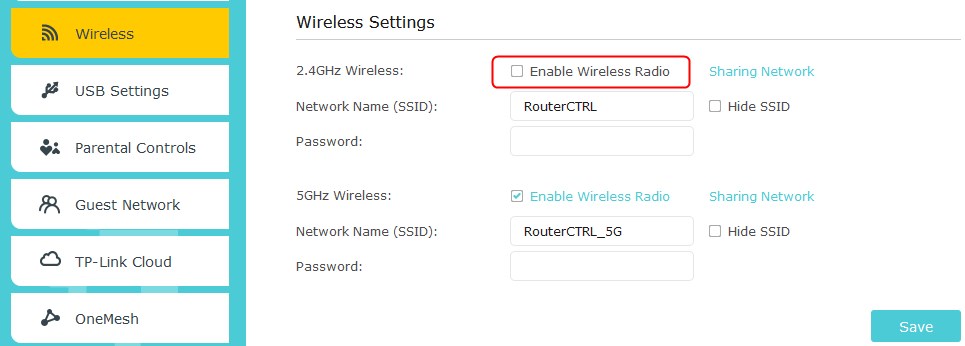
Еще одна вещь, которую вы можете попробовать, это отключить полосу 2,4 ГГц в настройках ваших маршрутизаторов . Для этого вам нужно ввести IP -адрес маршрутизатора в адресную строку вашего браузера и нажмите Enter. Оказавшись там, введите свои учетные данные и войдите в систему.
Затем вам нужно найти беспроводной раздел в настройках маршрутизаторов. Когда вы найдете этот раздел, с большинством маршрутизаторов, у вас будет два отдельных раздела, 2,4 ГГц и 5 ГГц, а также два флажести или раскрывающиеся меню, чтобы включить или отключить эти полосы беспроводной частоты. Просто отключите полосу частоты 2,4 ГГц и нажмите «Сохранить».
Изменить предпочтительную группу
Чтобы изменить предпочтительную полосу на вашем устройстве, вам нужно перейти на диспетчер устройств. Разверните раздел сетевых адаптеров и найдите драйвер беспроводного адаптера TP-Link. Щелкните правой кнопкой мыши и нажмите на свойства.
Перейти на вкладку «Дополнительно». Оказавшись там, нажмите на предпочтительную группу. Это также может быть просто группа. Там будет выпадающее меню, которое позволяет вам выбрать группу. Выберите 5 ГГц и нажмите ОК. Как только вы это сделаете, Wi-Fi 5 ГГц должен отображаться в списке доступных сетей.
Переустановите адаптер
Как только вы подключите беспроводной адаптер TP-Link к своему устройству, перейдите к диспетчере устройств. Найдите раздел сетевых адаптеров и разверните его. Щелкните правой кнопкой мыши на драйвере беспроводного адаптера TP-Link и нажмите «Удалить».
Затем нажмите кнопку действия в верхнем левом углу окна и выберите сканирование для изменений аппаратного обеспечения. После того, как это сделано, водитель для вашего TP-Link Wi-Fi должен быть переустановлен. Попробуйте сканировать на сети 5 ГГц.
Заключение
Простое обновление драйвера или подключаемость/unpplug должно решить проблему. Если это не работает, попробуйте изменить предпочтительную полосу или отключить полосу частот 2,4 ГГц на странице настроек маршрутизаторов. Наконец, если ваш адаптер TP-Link не показывает 5 ГГц Wi-Fi после всего, подумайте о том, чтобы получить лучший бренд или модель беспроводных адаптеров.
